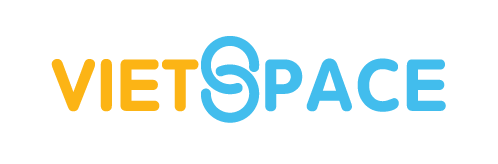Không có sản phẩm nào trong giỏ.
Cách lập tài khoản bán hàng
maitam888
Để biết thêm về cách trở thành nhà cung cấp, chúng tôi khuyên bạn nên đọc nội dung của trang sau:
https://marketplace.viet-space.com/mo-gian-hang/
Bước đăng ký chia thành 2 phần:
- Đăng ký thành viên nhà cung cấp
- Mở và cài đặt cửa hàng
Các yêu cầu
Đăng ký thành viên nhà cung cấp
Để trở thành nhà cung cấp, chúng tôi khuyên bạn nên đọc và chuẩn bị các thông tin sau:
- Tạo tài khoản Viet Space:
- Tên đăng nhập
- Tên
- Họ
- Thông tin cửa hàng
- Tên cửa hàng
- Địa chỉ
- Nước
- Thành phố
- Tỉnh/Bang
- Postcode/Zip
- Số điện thoại cửa hàng: ( chúng tôi khuyến khích nên dùng số điện thoại business thay vì số cá nhân)
- Thông tin mạng xã hội
- Website
- Số WhatsApp
- Thông tin bảo mật
- Mật khẩu
- Xác nhận mật khẩu
- Chấp nhận Điều khoản & Điều kiện
Trong trường hợp bạn không biết nên chọn gói thành viên nào, bạn có thể xem “ Chọn gói thành viên nào phù hợp với bạn” bên dưới.
Lưu ý: Cài đặt thành toán dành cho mỗi cửa hàng. Tuỳ theo gói thành viên mà nhà cung cấp có thể mở thêm cửa hàng cho mình.
Mở và cài đặt cửa hàng
Để tạo một cửa hàng online thành công, chúng tôi khuyến khích bạn chuẩn bị các thông tin sau:
- Logo cửa hàng
- Banner
- Tên cửa hàng
- Số điện thoại
- Địa chỉ cửa hàng 1
- Địa chỉ cửa hàng 2
- Thành phố
- Postcode/Zip
- Quốc gia
- Tỉnh/ Bang
- Tìm vị trí
- Vị trí cửa hàng
- Mô tả cửa hàng
Ngoài ra, nếu bạn muốn cửa hàng của mình được xác minh, bạn sẽ cần thêm các thông tin sau:
- Giấy phép kinh doanh
- Danh thiếp
- Địa chỉ doanh nghiệp
Nếu chưa có giấy phép kinh doanh, bạn có thể bắt đầu quy trình xác minh bằng Danh thiếp của mình.
Lưu ý: Địa chỉ Doanh nghiệp của bạn cần khớp với Giấy phép Kinh doanh.
Cuối cùng, quản trị viên sẽ xem xét hồ sơ cửa hàng của bạn trước xuất hiện chính thức. Nếu hồ sơ đáp ứng tất cả các yêu cầu, nó sẽ được phê duyệt, nhưng nếu thiếu, nhóm của chúng tôi sẽ liên hệ với bạn
Marketplace là một trang web đa ngôn ngữ, có nghĩa là nó có sẵn bằng tiếng Việt và tiếng Anh. Do đó, nếu bạn muốn mô tả cửa hàng của mình xuất hiện bằng cả hai ngôn ngữ đó, bạn sẽ được yêu cầu thêm mô tả đó hai lần: một bằng tiếng Việt và một bằng tiếng Anh. Lưu ý: Chức năng này vẫn chưa có. Chúng tôi sẽ áp dụng chức năng này sau.
Mỗi cửa hàng có thể có nhân viên và cài đặt vận chuyển riêng.
Cách chọn gói Thành viên phù hợp với bạn
Chúng tôi cung cấp 3 gói thành viên để bạn lựa chọn:
- Gói Miễn Phí (dành cho Doanh nghiệp mới)
- Giá: $0.00
- Không cần thanh toán. Mở cửa hàng online không tốn chi phí.
- Bạn có thể đăng tối đa 20 sản phẩm.
- Gói Cơ Bản (dành cho Doanh nghiệp đã có khách hàng)
- Price: $5.00/ tháng
- Bạn có thể đăng tối đa 50 sản phẩm.
- Bạn có thể thêm 1 nhân viên của mình vào tài khoản cửa hàng để giúp bạn quản lý cửa hàng trực tuyến.
- Khách hàng của bạn sẽ nhận được tin nhắn khuyến mãi.
- Gói Cao Cấp (dành cho Doanh nghiệp chuyên nghiệp)
- Giá: $10.00 /tháng
- Không giới hạn sản phẩm đăng
- Bạn có thể thêm 2 nhân viên của mình vào tài khoản cửa hàng để giúp bạn quản lý cửa hàng trực tuyến.
- Khách hàng của bạn sẽ nhận được tin nhắn khuyến mãi.
Sự khác biệt giữa các gói thành viên là số lượng sản phẩm bạn được phép đăng và số lượng nhân viên bạn có thể có trên cửa hàng của mình. Nếu bạn có danh sách email và số điện thoại khách hàng của mình, chúng tôi khuyến khích bạn nên chọn gói Cơ bản hoặc Cao cấp để tăng lượng khách hàng thường xuyên cho cửa hàng.
Bạn có thể xem mô tả của từng gói và chọn gói phù hợp nhất với mình ở link bên dưới:
https://marketplace.viet-space.com/goi-thanh-vien/
Cách tạo tài khoản Stripe
Để tăng độ an toàn và tính bảo mật, chúng tôi sử dụng Stripe (tương tự như Paypal) cho tất cả các giao dịch. Chúng tôi khuyên bạn nên xem video sau “Creating or Connecting your Stripe Account” và làm theo các bước được giải thích trên trang Stripe được chia sẻ bên dưới:
https://support.stripe.com/questions/getting-started-with-stripe-create-or-connect-an-account
Các bước làm theo
Lưu ý: Các khoản thanh toán trên Viet Space này được thực hiện thông qua Stripe.
Các bước đăng ký làm nhà cung cấp
Để bắt đầu quá trình đăng ký, bạn có thể thực hiện bấm liên kết sau:
Bạn sẽ được yêu cầu điền vào các ô được đánh dấu *, đây là các thông tin bắt buộc. Tuy nhiên, nên hoàn thành tất cả các ô để có một hồ sơ đầy đủ hơn. Xem các trường bên dưới:


If the name of the store is already taken, you’ll get the following error message:

You will have to choose another store name, until it looks like this:

Đối với mã xác minh, bạn sẽ nhận được email này:

Email mã xác minh của bạn sẽ trông như thế này:

Lưu ý: Mã xác minh đôi khi đến thư mục thư rác, vì vậy nếu bạn chưa nhận được mã này trong thư mục chính của mình, vui lòng kiểm tra thư rác.
Khi thêm mật khẩu, bạn sẽ cần tạo một mật khẩu dài hơn 5 ký tự (Nên bao gồm ký tự in hoa, in thường, số và ký hiệu $@!%…):

Mật khẩu của bạn ít nhất phải được dán nhãn là “Tốt” để bảo mật hơn:

Nhấp vào ô “Đồng ý Điều khoản & Điều kiện” để xác nhận rằng bạn đồng ý với Điều khoản & Điều kiện:

Khi bạn đã điền vào tất cả các ô bắt buộc, hãy nhấp vào nút “Đăng ký” nằm ở cuối trang.

Nó sẽ chuyển hướng bạn đến trang Thanh toán, với thông tin về gói bạn đã chọn và số tiền sẽ được tính vào tài khoản Stripe của bạn hàng tháng.

Cần đảm bảo “Thẻ tín dụng hoặc thẻ ghi nợ (Stripe)” được chọn và nhấp vào nút “Tiếp tục”:

It will take you to Stripe’s Checkout. In there, you will need to fill the fields with the information of your Credit or Debit Card:

Khi bạn đã thêm thông tin Thẻ tín dụng hoặc Thẻ ghi nợ của mình, hãy nhấp vào nút “Đăng ký” ở cuối trang thanh toán:

Sau đó, bạn sẽ được chuyển hướng đến trang “Cảm ơn”, xác nhận chúng tôi đã nhận được đơn đăng ký của bạn và đơn đăng ký đó đang được xem xét:

Chúng tôi sẽ xem xét đơn đăng ký nhà cung cấp của bạn và sau khi được chấp thuận, bạn sẽ nhận được email có chủ đề này:

Email phê duyệt đăng ký của bạn sẽ trông như thế này:

Để bắt đầu bán hàng, hãy truy cập Trang tổng quan của bạn bằng cách nhấp vào dòng chữ “Truy cập ngay…” trên email phê duyệt đăng ký:

Các bước đăng ký gian hàng
Khi truy cập Trang tổng quan, bạn sẽ được chuyển hướng đến phần hướng dẫn thiết lập cửa hàng, nơi bạn có thể thực hiện cài đặt cơ bản cho cửa hàng của mình:

Nhấp vào nút “Bắt đầu!” nút nằm ở dưới cùng bên trái của trang:

Bạn sẽ được yêu cầu điền vào các ô được đánh dấu *, đây là các thông tin bắt buộc. Tuy nhiên, nên hoàn thành tất cả các ô để có một hồ sơ đầy đủ hơn. Xem các trường bên dưới:


Khi bạn đã điền xong các trường, hãy nhấp vào nút “Tiếp tục” ở dưới cùng bên trái:

Sau đó, bạn sẽ được yêu cầu cài đặt thanh toán. Tại đây, bạn sẽ cần liên kết tài khoản Stripe của mình bằng cách nhấp vào nút “Kết nối với Stripe”:

Nó sẽ hiện ra cửa sổ Stripe nơi bạn cần điền thông tin để bắt đầu bán và nhận thanh toán. Khi bạn đã điền email và số điện thoại di động của mình, hãy nhấp vào nút “Tiếp tục”.

Bạn sẽ nhận được mã xác minh đến số điện thoại di động và bạn cần nhập mã đó vào bên dưới:

Sau đó hiện ra cửa sổ để bạn điền thông tin về doanh nghiệp của mình, chẳng hạn như quốc gia và loại hình doanh nghiệp. Nhấp vào nút “Tiếp tục” để tiếp tục.

Bạn sẽ cần xác minh thông tin cá nhân của mình, như tên (legal name), ngày sinh và địa chỉ nhà. Sau khi bạn điền xong, hãy nhấp vào nút “Tiếp tục”.

Sau đó, bạn nhập thông tin tài khoản ngân hàng của mình và nhấp vào nút “Lưu” sau khi hoàn tất. Xem các trường bắt buộc bên dưới:

Bạn kiểm tra xem các thông tin đã được điền chính xác chưa và nhấp vào nút “Đồng ý & gửi”:

Stripe sẽ hỏi bạn có chắc chắn muốn kết nối với VietSpace Marketplace hay không. Bạn phải chấp nhận kết nối và sẽ được chuyển hướng đến trang Thiết lập thanh toán mà bạn đã truy cập trước đó, tại đây bạn sẽ thấy thông báo “Bạn đã kết nối với Stripe”. Nhấp vào nút “Tiếp tục” để tiếp tục:

Bạn sẽ thấy trang Thiết lập chính sách, nơi bạn phải điền vào các ô bên dưới:

Khi bạn đã điền xong thông tin Chính sách của mình, hãy nhấp vào nút “Tiếp tục”:

Nó sẽ đưa bạn đến trang Thiết lập hỗ trợ. Bạn điền các thông tin chính xác vào ô và nhấp vào nút “Tiếp tục”

Bạn sẽ nhìn thấy phần cài đặt SEO. Điền các thông tin và bấm “ Tiếp tục”.
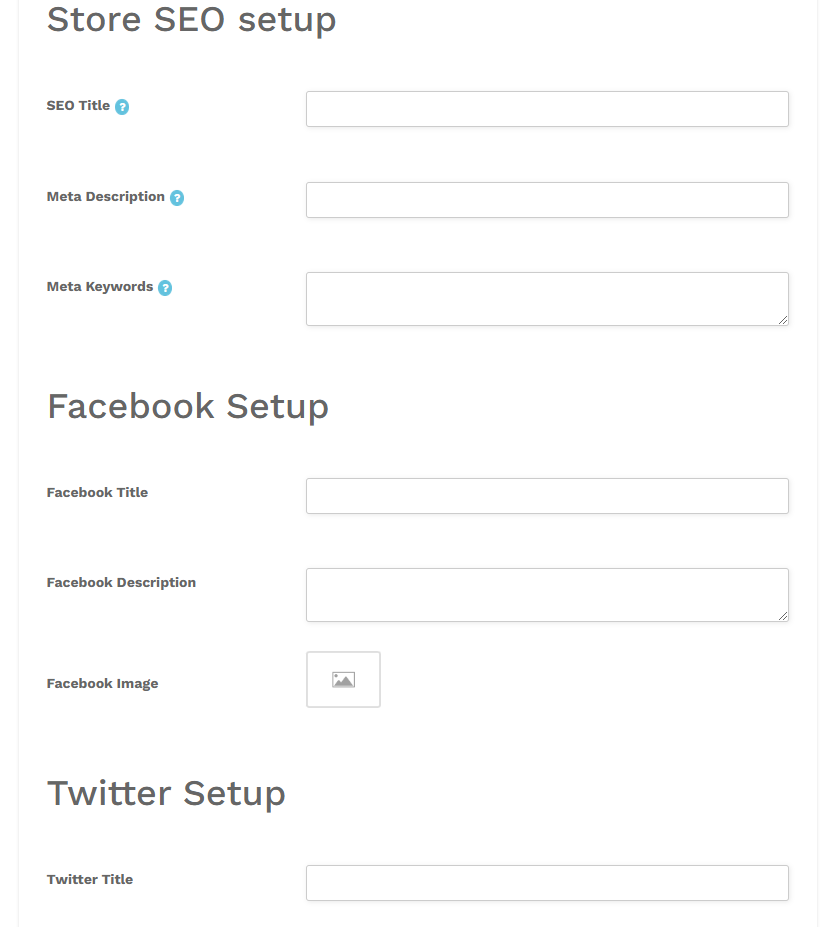

Bạn sẽ được chuyển hướng đến trang Thiết lập Mạng xã hội của Cửa hàng, bạn có thể thêm liên kết của các tài khoản mạng xã hội của mình. Sau đó, nhấp vào nút “Tiếp tục”:

Bây giờ cửa hàng đã sẵn sàng! Bạn sẽ thấy thông báo “Đã hoàn tất!” tin nhắn, có nghĩa là cửa hàng của bạn đã cài đặt xong.

Cuối cùng, nhấp vào nút “Hãy chuyển đến Bảng điều khiển” ở cuối trang để bắt đầu thêm sản phẩm của bạn và bán:

Chúng tôi khuyên bạn nên làm thêm bước xác minh cửa hàng. Điều này sẽ thêm một dấu kiểm duyệt trong hồ sơ của bạn để tạo thêm độ tin cậy cho người dùng rằng đó là hồ sơ đã được xác minh.
Để xác minh cửa hàng của bạn, hãy đăng nhập vào tài khoản của bạn trên liên kết này:
https://marketplace.viet-space.com/tai-khoan-cua-toi/

Trên bảng điều khiển của bạn, nhấp vào tùy chọn “Cài đặt” nằm ở bên trái:

Trên bảng điều khiển của bạn, nhấp vào tùy chọn “Cài đặt”:

Nó sẽ đưa bạn đến Trình quản lý hồ sơ, bạn cần đánh dấu vào ô “Nhắc xác minh” và điền vào các trường sau:

Khi bạn đã hoàn thành thông tin, hãy nhấp vào nút “Lưu” ở cuối trang:

Bạn sẽ thấy thông báo “Đã lưu hồ sơ thành công” ở cuối trang, bên cạnh nút “Lưu”:

Chúng tôi sẽ xem xét hồ sơ của bạn và sau khi cửa hàng của bạn được phê duyệt, bạn sẽ nhận được thông báo qua email với chủ đề này:

Email xác minh cửa hàng của bạn sẽ trông như thế này:

Khi cửa hàng của bạn được xác minh, hồ sơ của bạn sẽ có dấu kiểm màu xanh lam bên cạnh tên của cửa hàng, giống như sau:

Lưu ý: Nếu chúng tôi không thể xác minh cửa hàng của bạn bằng tài liệu đã cung cấp, chúng tôi sẽ yêu cầu thêm tài liệu.
Thông tin hỗ trợ
Trong trường hợp bạn có bất kỳ câu hỏi nào liên quan đến thông tin và các bước được chia sẻ trong phần hướng dẫn này, vui lòng liên hệ với [email protected] và chúng tôi sẽ liên hệ lại với bạn sớm nhất có thể.
Share:
Facebook
Twitter
LinkedIn
WhatsApp
Email
Print